
Sok netizens nem tudja kitalálni, hogyan távolítsa el a hirdetéseket a böngészőből, és csendesen működjön az interneten. Számos módszer áll rendelkezésre a probléma megoldására - a webböngésző belső beállításainak alkalmazása, speciális kiterjesztések használata és a számítógép víruskeresése. Az alábbiakban megvizsgáljuk, hogyan lehet letiltani a böngészőhirdetéseket az egyes lehetőségeknél..
Speciális kiegészítők és programok
Manapság számos olyan kiegészítő és speciális program létezik, amelyek lehetővé teszik a tolakodó hirdetések eltávolítását a webböngészőben. Számos lehetőséget kiemelünk:
- Az AdBlock Plus egy megbízható kiegészítő, amely lehetővé teszi a hirdetési anyagok végleges eltávolítását a böngészőből. A védelem aktiválásához meg kell lépnie a program offline címére, és töltse le a számítógépére. A böngésző verziója automatikusan meghatározásra kerül, ami egyszerűsíti a megfelelő opció kiválasztását. A telepítés után megnyílik egy oldal, ahol további funkciókat választhat - a rosszindulatú programok és a közösségi média gombjainak eltávolítását, valamint a követés letiltását. Az alkalmazás lehetővé teszi az összes hirdetés eltávolítását a böngészőből, hogy csak hasznos információkkal dolgozzon. Kívánság szerint hozzáadhat egy "fehér" webhelyek listáját, amelyeken a hirdetési információk megjelenítése nem lesz blokkolva. Ha eltávolítja a jelölőnégyzetet a Szűrőlista fül "Néhány nem zavaró hirdetés engedélyezése" szakaszából, akkor a Google hirdetések és a Yandex Direct hirdetések blokkolódnak.
- Az AntiDust egy érdekes alkalmazás, amely lehetővé teszi a behatoló hirdetések és az extra eszköztárak eltávolítását a Mile ru cégtől. A felesleges információk eltávolításához futtassa az AntiDust segédprogramot, és várjon a böngészők beolvasásáig. Gyanús kiterjesztések hiányában a program nem hoz eredményt, és bezárható. Egyébként a szoftver felajánlja a felesleges elem eltávolítását, és a megerősítés után azonnal elvégzi ezt a feladatot.
- ADWCleaner. Egy másik program, amely lehetővé teszi a hirdetések örökre történő eltávolítását a böngészőből. Nem igényel telepítést a számítógépre, és célja a szükségtelen információk keresése és blokkolása. A segédprogram általában kölcsönhatásba lép az anti-vírus rendszerrel, és nem ütközik vele, ami lehetővé teszi a szoftver egymással párhuzamos használatát. Az ADWCleaner telepítése után kattintson a Beolvasás gombra. Az ellenőrzés után a segédprogram felajánlja egyes paraziták eltávolítását a böngészőből. A felhasználónak csak rá kell kattintania a Tisztítás gombra, és várnia kell a felesleges program törlését. Az összes megtalált összetevő eltávolításra kerül. Az ADWCleaner használatával eltávolíthatja a kontextuális hirdetéseket a böngészőből.
- Az AdGuard egy hatékony hirdetés-blokkoló, amely adatvédelmet és szülői felügyeletet biztosít. Támogatja az összes népszerű böngészőt és alkalmazást. Jellemzője a folyamatosan frissített szűrők jelenléte és a működési hatékonyság. Ha ki kell kapcsolnia az összes hirdetést a böngészőben, ez az egyik legjobb megoldás. A segédprogram blokkolja az összes hirdetési információt. Ezzel elfelejtheti a videohirdetéseket, a felbukkanó ablakokat, a reklámcsíkokat és az egyéb felesleges "szemetet". A szem előtt csak információ hasznos tartalommal jelenik meg. Ezenkívül a segédprogram kiküszöböli az adathalászatot, elmenti a személyes adatokat, szülői felügyeletet és védelmet nyújt a követés ellen. Opcionálisan beállíthat névtelenséget az online tevékenységek elrejtéséhez.
A fenti alkalmazásokkal néhány perc alatt eltávolíthatja a felesleges szalaghirdetéseket, és megszabadulhat a kontextuális hirdetésektől a böngészőben. Az összes kiegészítő gyorsan telepítve van a számítógépre, és könnyen telepíthető..
Kézi módszerek
A hirdetések eltávolításához további módszereket használhat, amelyek magukban foglalják a beállítások visszaállítását, a felesleges kiterjesztések letiltását vagy más lépések végrehajtását. Ebben az esetben nem kell további szoftvert telepítenie, ami a felhasználók számára kényelmes. Az alábbiakban megvizsgáljuk az összes módot, hogyan lehet megszabadulni a böngészőben található hirdetésektől.
Állítsa vissza a böngésző beállításait
A hirdetési termékek böngészőben való legegyszerűbb eltávolítása a beállítások visszaállítása. Ez a folyamat különbözõ böngészõk számára egyedi (vegyen figyelembe néhány példát):
- Google Chrome. A visszaállításhoz kattintson a jobb felső sarokban található három pontra, és lépjen a Beállítások menüpontra. Itt válassza az Speciális részt, majd a bal oldali oszlopban - a beállítások és a rosszindulatú programok visszaállítása. A munka elvégzése után fel kell vennie az érdeklődő kiterjesztéseket. Ehhez kattintson a három pontra, lépjen a Beállítások és felügyelet, majd az Speciális eszközök és bővítmények elemre. Tartsa be a szükséges programokat.

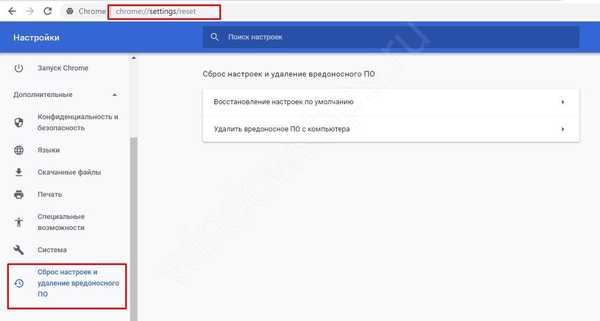
- Mozilla. A hirdetések eltávolításához a Mozilla böngészőből kattintson a bal felső sarokban található három vízszintes sávra, és keresse meg a kérdőjelet. Kattintson rá, és lépjen az Információk szakaszba a problémák megoldásához. Itt keresse meg a Firefox törlése gombot, majd kattintson rá. Erősítse meg a műveleteket, és ezzel állítsa be a kezdeti beállításokat. Ez a módszer lehetővé teszi a felesleges információk gyors eltávolítását a webböngészőből.
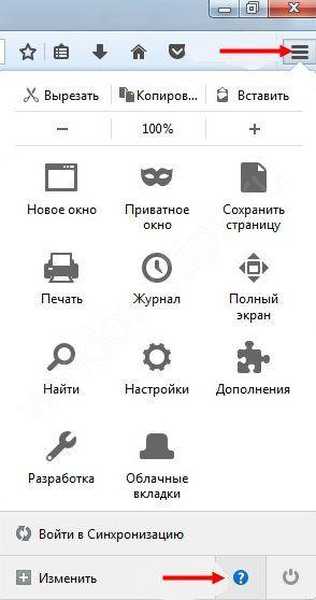

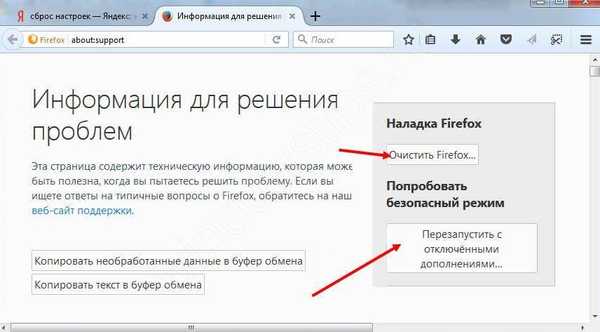
- Internet Explorer Az IE böngésző hirdetésektől való eltávolításához kattintson a fogaskerék ikonra, és lépjen be a webböngésző tulajdonságai szakaszába. Ezután válassza a Speciális részt, majd kattintson a Visszaállítás gombra. Egy további ablak jelenik meg, amely felajánlja az IE visszaállítását. Jelölje be a Személyes adatok törlése négyzetet, majd kattintson a Visszaállítás gombra. Miután a böngésző visszatért az eredeti állapotába, zárja be és indítsa újra az operációs rendszert. Ilyen módon gyorsan eltávolíthatja a bővítmények vagy rosszindulatú programok által okozott hirdetéseket..
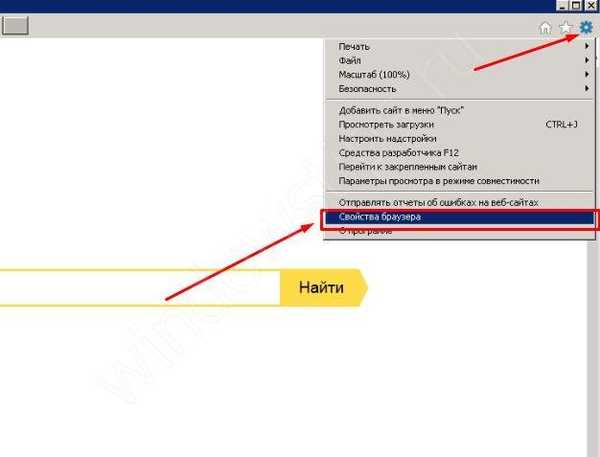
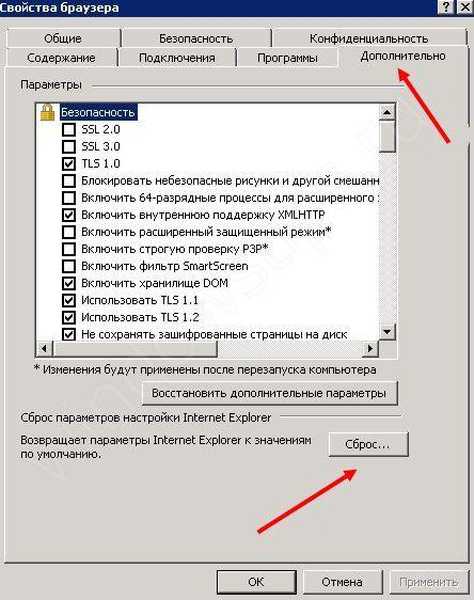
Hasonló séma szerint visszaállíthatja a többi böngésző beállításait. A szükséges opció a beállítások szakaszban vagy a böngésző súgójában található.
Feladat ütemező
Sok felhasználó azt kérdezi, hogy mit kell tenni, ha az összes webhelyen található hirdetés a böngészőben, hogyan lehet eltávolítani. A felesleges információk eltávolításához megtisztíthatja a feladatütemezőt, amely gyakran felírja a rosszindulatú programokat. A probléma megoldásához hajtsa végre a következő lépéseket:
- A keresősávban kezdje el beírni a Feladat ütemező kifejezést, és lépjen bele. Egyszerűbbé teheti - nyomja meg a Win + R kombinációt, majd írja be a Taskchd.msc kifejezést.
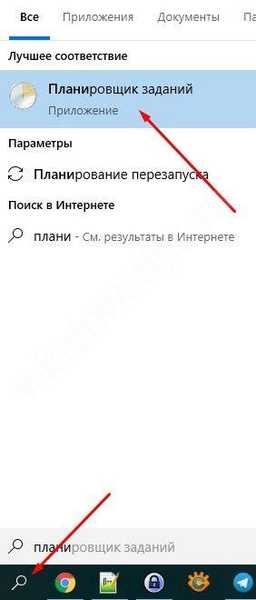
- Lépjen be a Feladatütemező könyvtár szakaszába, majd nézze meg az egyes feladatok Műveleteit (a tulajdonságokat az érdeklődés vonalára való dupla kattintással lehet megnyitni).
- Ha talál egy feladatot egy böngésző elindításához, és meg van adva a megnyitott webhely címe, törölje ezt az információt.
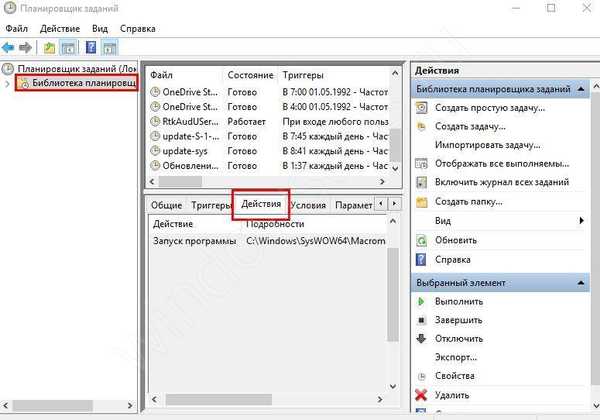
Most mentse el a beállításokat, zárja be az Ütemezőt, és győződjön meg arról, hogy sikerült eltávolítania a hirdetéseket. Egyébként, a CCleaner segítségével további feladatok is felismerhetők: lépjen a Szolgáltatás szakaszra, majd az Indításra, majd az Ütemezett feladatokra..
Távolítsa el a programokat és tiltsa le a kiterjesztéseket
A felesleges információk eltávolításához a böngészőből ellenőrizze a PC-n lévő összes programot, és törölje a felesleget. Ezután lépjen be a böngészőbe, és távolítsa el a felesleges kiterjesztéseket. Például a Google Chrome és a Yandex esetében tegye a következőket:
- írja be a beállításokat;

- Lépjen a További eszközök, majd a Bővítmények elemre;
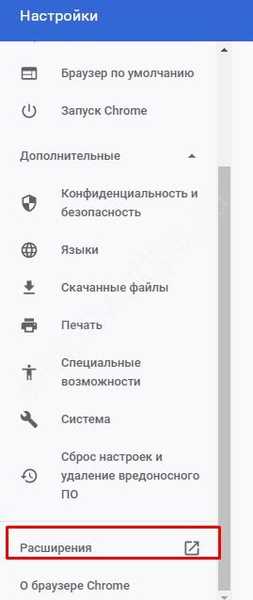
- tekintse meg a kiterjesztések listáját, és törölje a jelölést a felesleges jelölésekből;
- bezárja a webböngészőt.
Annak elkerülése érdekében, hogy a hirdetések szükségtelen kiterjesztések miatt ne jelenjenek meg az Operában, tegye a következőket:
- nyissa meg a Beállítások, majd a Bővítmények menüpontot;
- lépjen az Összes fülre, és kapcsolja ki a felesleges kiterjesztéseket;
- zárja be a felfedezőt, és ellenőrizze, hogy lehetséges-e eltávolítani a felesleges pillanatokat.
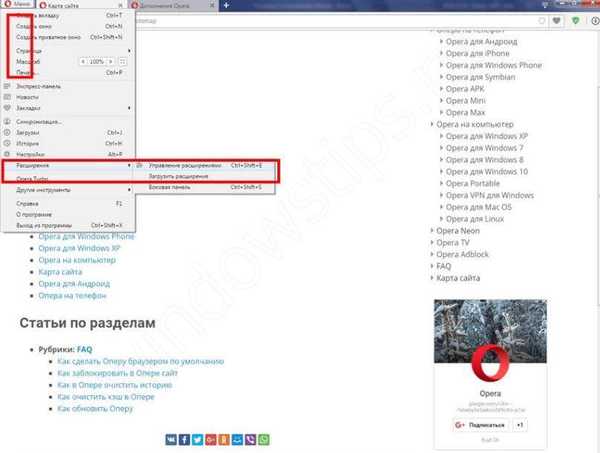
A Mozilla esetében tegye a következőket:
- lépjen be a böngészőbe, és lépjen a vezérlő menübe;
- ugorjon a Kiegészítők szakaszra, majd a Bővítmények elemre (ebben a szakaszban el kell távolítania minden feleslegest);
- lépjen a Plugins-hez, és távolítsa el azokat, amelyeket nem használ.
Az Internet Explorer programban meg kell adnia a szolgáltatást, lépjen a Kiegészítők elemre, és válassza a beállításokban az Eszköztár és a bővítmények elemet. Tisztítsa meg a böngészőt a felesleges kiterjesztésektől.
Az "adware" programok eltávolítása
Most megvizsgáljuk, hogyan lehet elrejteni a tolakodó hirdetéseket a böngészőben kardinal módszerekkel - az ilyen információ forrását képező szoftver eltávolításával. A leginkább gyanús programok a következők:
- Pirrit Suggestor (és mindenki más, aki a Pirrit szót használja);
- CodecDefaultKernel.exe;
- Conduit;
- Weboldal és Webalta;
- Félelmetes és Babilon;
- RSTUpdater.exe és mások.
A fenti programokat a legjobb azonnal eltávolítani a számítógépről. Ha gyanít egy folyamatot, beírhatja annak nevét egy keresőmotorba, megerősítheti aggodalmait, majd eltávolíthatja a felesleges információkat. Az eltávolításhoz keresse meg a Vezérlőpultot, lépjen a Programok és szolgáltatások oldalra, és keresse meg a felesleges szoftvert. Ha ezt találják, azt el kell távolítani..
Ha nem tudja eltávolítani a szoftvert így, elindíthatja a biztonságos módot, és törölheti a felesleges adatokat. A biztonságos módba lépéshez meg kell nyomnia a Win + R billentyűt, be kell írnia az msconfig parancsot és meg kell erősítenie a bejegyzést. Ezt követően a Letöltés részben keresse meg a Biztonságos módot, és erősítse meg a műveletet. Indítsa újra a számítógépet. Biztonsági módban távolítsa el a programot, és ellenőrizze az indítást, hogy nincs-e túlzott szoftver.

Egyéb módszerek
Figyelembe véve annak módját, hogy megbizonyosodjon arról, hogy a böngészőben nincsenek hirdetések - használhat más lehetőségeket:
- A hosts fájl ellenőrzése. A vírusprogramok néha módosítják ezt a fájlt a kaszinók vagy más szolgáltatások hirdetéseinek megjelenítéséhez. Az ilyen problémák elkerülése érdekében kattintson a WindowsSystem32driversetc linkre, és távolítsa el az összes felesleges sort.
- Linkek törlése az átirányításokról más webhelyekre. Ha az URL a böngésző hivatkozásában található, akkor ez helytelen. Cserélje exere.
- Törölje a fájlokat a Temp mappából, majd ellenőrizze, hogy eltávolították-e a hirdetést.
Sok felhasználó kihagyja a kézi tisztítási módszereket, és azonnal telepíti a speciális alkalmazásokat. Ez a módszer indokolt olyan helyzetben, amikor nincs extra idő, és az eredmény gyors elérése szükséges.
Ha vírusok vannak a számítógépen: hogyan ellenőrizze, mit tegyen?
Az összes hirdetés eltávolításához a számítógépről és a böngészőből globális víruskeresésre lehet szükség. De először határozza meg, hogy a problémát valójában a vírusszoftver jelenléte okozza a számítógépen. A fertőzés fő jelei a következők:
- Antivírus szoftver letiltása. Számos rosszindulatú fájl azonnal blokkolja a víruskereső programot, így az nem tudja észlelni és eltávolítani a szoftvert..
- Az antivírus a vírus PC-n történő felismeréséről tájékoztat.
- A számítógép lassú, fékezés figyelhető meg bizonyos folyamatok végrehajtásakor.
- A böngésző harmadik fél webhelyeire irányítja, vagy nem tölti be.
- A számítógép vagy a laptop hibás működése vagy lefagy az újraindítás után.
A fent említett problémák vírusok jelenlétét jelzik a számítógépen. Eltávolításához speciális szoftvert használhat. Az alábbiakban figyelembe vesszük a legjobb lehetőségeket:
- Malwarebytes Anti-malware egy olyan program, amely különféle férgek és vírusok elleni küzdelemre szolgál. A szoftver előnye az antivírus szoftverrel történő párhuzamos használat lehetősége. A letöltés és a telepítés után meg kell várnia a frissítést, és teljes ellenőrzést kell végeznie. A folyamat végén a szoftver javasolja a felesleges fájlok eltávolítását. Ehhez ellenőrizze, hogy a hirdetést eltávolították-e vagy sem..
- A Hitman Pro egy hatékony segédprogram, amelyet a számítógépen lévő felesleges adatok keresésére és eltávolítására terveztek. 30 napig ingyenes, és ezen időszak után más szoftvert kell választania, vagy fizetős verziót kell vásárolnia. A felhasználás alapelve hasonló - telepítsen egy számítógépre, és végezzen egy beolvasást.
- Az ESET Online Scanner egy nagy teljesítményű program, amely lehetővé teszi a hirdetések eltávolítását a böngészőből és számos vírus eltávolítását. A fejlesztők szerint a segédprogram szinte mindenfajta fenyegetéssel megbirkózik a felhasználókkal az interneten.
- A Panda Cloud Cleaner egy jól ismert program, amely a PC-re történő letöltés és telepítés után azonnal elindítja a vizsgálatot. Arra is felhasználható, hogy eltávolítsák a vírusokat a számítógépről és a hirdetéseket a böngészőből (ha vírus jellegű).
A már felsoroltak mellett vannak más programok - az F-Secure Online Scanner, a HouseCall, a Microsoft Safety Scanner és mások. A működés elve szinte ugyanaz. Csak a vírus-adatbázis különbözik egymástól. Ha szükséges, online ellenőrzést végezhet. A Kaspersky Virus Desk vagy a Virustotal szolgáltatások alkalmasak a probléma megoldására..
Most már tudja, mi a teendő, ha sok hirdetés van a böngészőben, mit kell tenni, és milyen programok segítik a probléma kezelését. Csak a tudás gyakorlati megvalósítása marad.
Remek napot!











